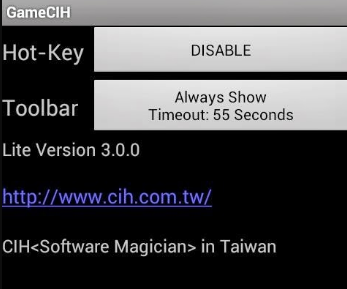Realtek Digital Output: Hogyan lehet kijavítani az audio problémát
Realtek digitális kimenet: Sok PC jön Realtek hangkártyákat, és digitális kimenetet használhat audio létrehozásához. A digitális kimenet azt jelenti, hogy a számítógépéhez csatlakoztatott audioeszközök nem használnak analóg kábeleket.
A digitális kimenet használata közben az audioeszközöknek a megfelelő funkcióra van szükségük ahhoz, hogy engedélyezzék őket a számítógépen. Tehát, ha a számítógépén nincs hang, ne kezdje azzal a feltételezéssel, hogy valami nem stimmel a hardverével. Bár ez néha előfordulhat, a legtöbb probléma néhány kattintással megszűnik.
Ez az útmutató segít megérteni és használni ezeket a szolgáltatásokat, hogy a Realtek digitális kimenet használata során kezelje az audio kérdéseket.
LEHETSÉGES MEGOLDÁSOK AZ AUDIO PROBLÉMÁK RENDELÉSÉHEZ

AZ ALAPOS AUDIO ESZKÖZ MÓDOSÍTÁSA
Bizonyos esetekben a Realtek Digital Output funkció engedélyezése egyáltalán nem szükséges. Ha rendszeres hangszórók vannak csatlakoztatva a számítógépéhez, akkor a hangproblémák kijavításához váltson át a hangszórókra.
Ennek megoldásához csak néhány lépésben módosítsa az alapértelmezett audioeszközt. A következőket kell tennie:
1. lépés:
Érintse meg a Start gombot - amely a számítógép képernyőjének bal alsó sarkában található.
2. lépés:
Válassza a Vezérlőpultot.
3. lépés:
Érintse meg a Hardver és hang opciót. Lehet, hogy az alapértelmezett Vezérlőpult menüben nehéz megtalálni ezt a lehetőséget. Ha a menüje Kicsi ikonok értékre van állítva, kattintson a jobb felső sarokban látható Nézet mellett lehetőségre, és válassza a Kategória lehetőséget. Ez sokkal könnyebbé teszi a keresést.
4. lépés:
Érintse meg a Hang elemet.
Miután rákattintott a Hang opcióra, megjelenik egy kis hangkonfigurációs felugró ablak. Most lépjen a Playback fülre ebben az ablakban.
Innen látni fogja az összes olyan eszközt, amely csatlakoztatva van a számítógépéhez, és amelyet saját maga konfigurálhat. Csak kattintson a jobb gombbal a Hangszórók elemre, majd válassza a Beállítás alapértelmezettként lehetőséget. Ha nem látja ezt az opciót, az azt jelenti, hogy a Hangszórók már alapértelmezettként vannak beállítva. Ebben az esetben csak válassza az Engedélyezés lehetőséget ugyanabban a menüben.
Ha vissza akar térni a nagyfelbontású digitális hangra, csak ugyanúgy engedélyezze a Realtek digitális kimenet opciót.
RÖVIDÍTETT TIPP
Ha el akarja kerülni, hogy belépjen a Vezérlőpultba, és megkeresse a megfelelő szolgáltatásokat és választási lehetőségeket, van egy parancsikon, amely segíthet.
Csak kattintson a jobb gombbal a tálcán található hangszóró ikonra, majd válassza a Lejátszó eszközök funkciót. Ugyanaz a hangkonfigurációs ablak nyílik meg, mint korábban. Innentől kezdve minden a régi.
A SZÁMÍTÓGÉP AUDIO MEGHAJTÓINAK FRISSÍTÉSE
Ha valami olyan szükséges dolog, mint az audio, nem működik a számítógépén, akkor van esély arra, hogy valami nincs rendben az illesztőprogramokkal.
Az illesztőprogramok olyan programok, amelyeket kifejezetten az operációs rendszerhez és a számítógépes hardver-összetevőkhöz készítettek. Minden számítógéphez vagy laptop modellhez telepítve van az illesztőprogramok típusa.
Általában az történik, hogy az emberek tévedésből eltávolítják az illesztőprogramjaikat, vagy az illesztőprogramokat frissíteni kell. Amikor ez bekövetkezik, a számítógépe határozottan nem fog úgy működni, ahogy kellene.
Tehát, ha továbbra is problémái vannak a számítógép hangjával, telepítse vagy frissítse a megfelelő hangillesztőket. Ez nem olyan nehéz, mint amilyennek hangzik.
Így teheti meg:
1. lépés:
Nyomja meg egyszerre a Windows + R billentyűt a Run program megnyitásához. Megnyithatja a Futtatást úgy is, hogy megérinti a Start gombot, írja be a Futtatás parancsot a keresősávba, és nyomja meg az Enter billentyűt.
2. lépés:
Írja be a devmgmt.msc parancsot a megjelenő párbeszédpanelbe, majd nyomja meg az Enter billentyűt.
3. lépés:
Minden számítógépéhez csatlakoztatott eszköz megjelenik a képernyőn. Most ki kell választania a megfelelő kategóriát. Tehát válassza az Audio bemenetek és kimenetek vagy a Hang-, videó- és játékvezérlőket (az operációs rendszer verziója alapján).
A további lépések attól függenek, hogy egyáltalán rendelkezik-e audio-illesztőprogramokkal.
A VEZETŐK FRISSÍTÉSE
Az illesztőprogramokat manuálisan frissítheti, ha egér jobb oldali egérgombbal rájuk kattint, majd a Frissítés gombra kattint. Ha meg szeretné oldani a Realtek digitális kimenetével kapcsolatos problémákat, kezdje a Realtek illesztőprogram frissítésével.
hogyan lehet hozzáférni a piszkozatokhoz a twitter asztalon
A VEZETŐK TELEPÍTÉSE ÉS TELEPÍTÉSE
Az összes illesztőprogramot eltávolíthatja úgy is, hogy jobb egérgombbal kattint az összes elemre. Az audio bemenetek és kimenetek vagy a hang-, videó- és játékvezérlők, majd válassza az Eltávolítás lehetőséget.
Miután mindent eltávolított a választás alatt, kattintson a jobb gombbal a szülő fülre, és válassza a Hardveres változtatások keresése lehetőséget. Ezután a számítógép megkeresi a Windows frissítéseit, és telepíti a megfelelő illesztőprogramokat, beleértve a Realtek illesztőprogramot is. Ez időbe telhet, ezért legyen türelmes.
Abban az esetben, ha nincsenek illesztőprogramjai, kattintson a jobb gombbal az Audio Bemenetek és kimenetek / Hang, Videó és Játékvezérlők elemre, és kattintson a Hardveres változtatások keresése fülre.
Miután a készülék befejezte az új illesztőprogramok telepítését, indítsa újra a számítógépet. Mindennek készen kell állnia, amikor a rendszer újraindul.
TUDJA ÚTJÁT KÖRÜL
Nem tudjuk lebecsülni, mennyire fontos, hogy mindenki, aki PC-t használ, megismerje az utat. A hangproblémák megoldása szellő lehet, csak tudnia kell, hogy hol kezdje.
Következtetés:
A fenti útmutató segített megoldani a Realtek audio kérdéseit? Tudassa velünk az alábbi megjegyzés részben!
Olvassa el: